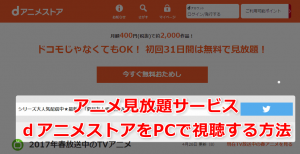ドコモのアニメ見放題サービス、「dアニメストア」。たくさんのアニメが見放題なのがとても便利!我が家でもずっと契約中です。
dアニメストアをテレビに映すのに便利なAmazonのメディアストリーミング端末であるFire TV Stick。
この記事では、dアニメストアをAmazonのFire TV stick(ファイヤーティービースティック)を使ってテレビで見る(接続)方法をご紹介します。
\dアニメストアでアニメ見放題/
※31日以内に解約すれば料金はかかりません。
dアニメのレビューはこちら↓

Fire TV Stickでdアニメをテレビ視聴するのに必要な環境
Fire TV Stickを使って、テレビでdアニメストアを見る場合の必要な環境は以下の通りです。
- テレビ(HDMI端子から出力)
- Wi-Fi環境(無線LANルーター)
- Fire TV Stick
- Amazonアカウント(プライム会員ではなく無料会員でも可)
- dアニメストア
の契約
- dアニメストアのアプリ(無料)
Fire TV StickはテレビのHDMI端子に接続して、Wi-Fi環境さえあれば使う事ができます。Fire TV StickをテレビやWi-Fiにつなげる方法については以下の記事を参考にしてください。

Fire TV Stickを起動したらdアニメストアのアプリをインストール
Fire TV Stickを起動したら、メニューのアプリから、dアニメストアのアプリが出て来るのでそれを選択すればインストールできます。
dアニメストアのアプリ自体は無料ですので、ダウンロード&インストールしたからといっていきなり課金されるわけではありません。
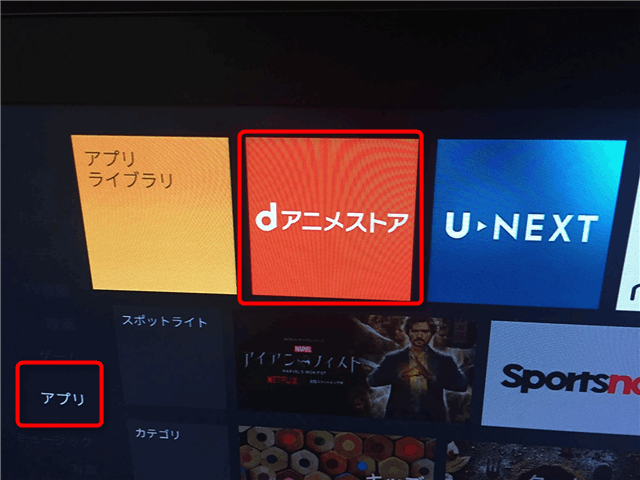
「dアニメストア」アプリのアイコンを選択した状態で、Fire TV Stickのリモコンの選択を押すだけで、インストールされます。
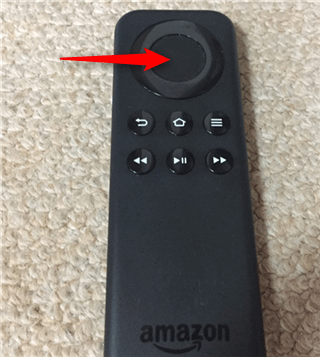
Fire TV Stickにdアニメストアアプリがインストールされた状態。

インストールされるとテレビ画面の右下のほうに、「アプリがインストールされました」と表示されます。
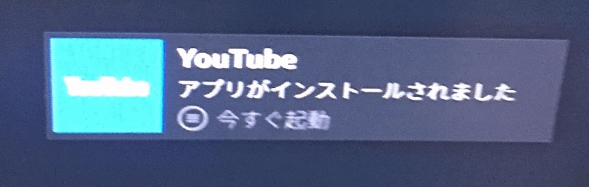
dアニメストアアプリを起動するとdアニメ内のコンテンツ一覧が見れるようになります。
TV放送中や、新着、ランキングなどから探す事もできますし、フリーワードでアニメのタイトル名などから探すこともできます。
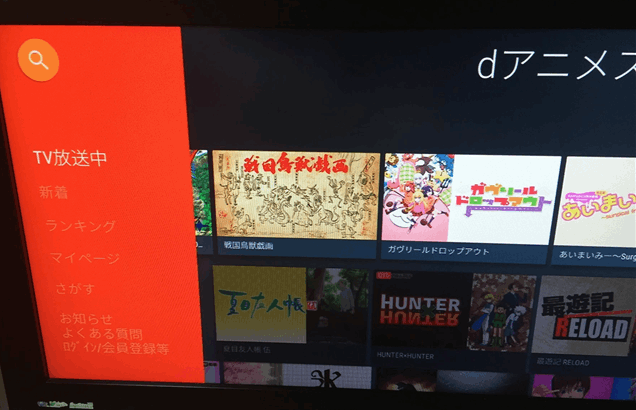
Fire TV Stickのdアニメストアアプリからログイン
アニメ動画を再生するにはdアニメストアのアカウントとパスワードでログインが必要です。
dアニメストアにまだ未登録の方は、会員登録を済ませてください。
左のメニューから「ログイン/会員登録等」を選択し、ログイン会員登録アイコンを再度選択します。
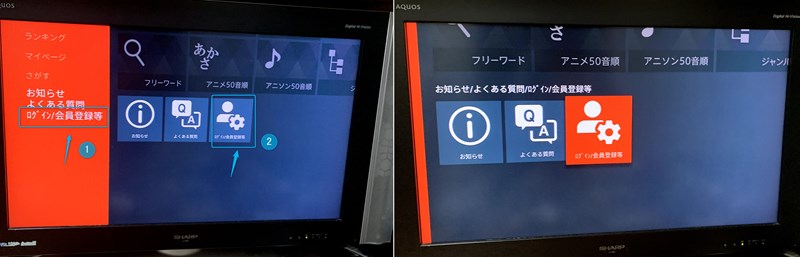
ログイン画面になるので、
- dアカウントのID
- パスワード
を入力して、「ログイン」を選択します。
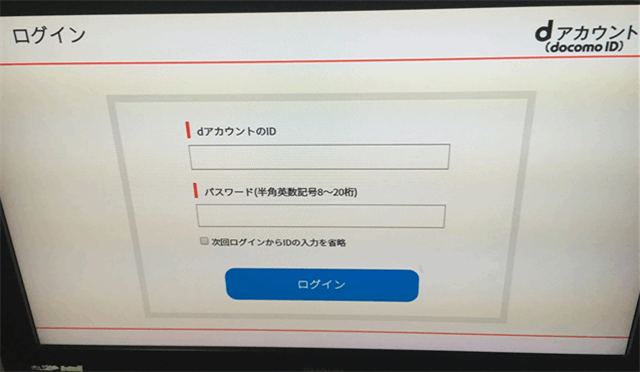
「dアカウントのID」の入力部分でFire TV Stickリモコンの「選択」を押すとテキスト入力画面が開きます。
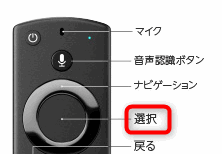
リモコンで操作してテキスト入力していきます。
下の方にメールアドレスのドメインを選べるようになっていて、Yahoo!やGメール、ドコモ、auアドレスとかですと、●●●@gmail.com などの@より後ろの入力は省略できて便利です。
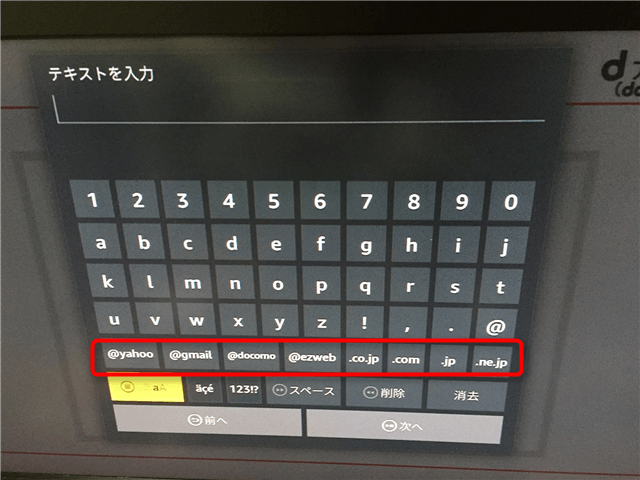
Fire TV StickのリモコンからdアカウントのIDやパスワードを入力するのは結構面倒です。

「次回ログインからIDの入力を省略」にしておくとdアカウントIDを入力する手間が省けますので、チェックしておいた方が良いです。
dアニメストアでは、スマホやタブレットなどほかのデバイス(端末)で視聴していた場合、同時に観ることはできません。
また、ほかのデバイスでログインすると、Fire TV Stickでログインし直さないといけない場合があります。そういう時に「次回ログインからIDの入力を省略」をチェックしておくと地味に便利です。
※たまにdアカウントのIDから入力を求められる場合もあります。
↓dアニメストアの会員登録方法の解説はこちら
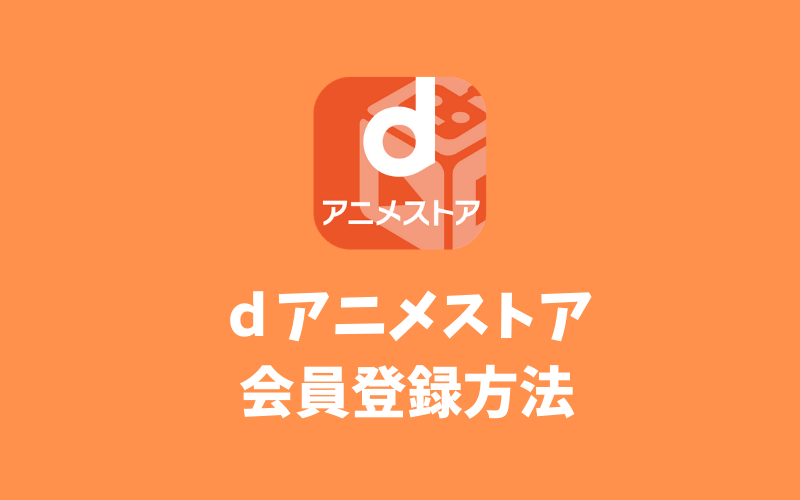
↓dアニメのレビューはこちら

まとめ
アマゾンのFire TV Stickを使ってdアニメストアをテレビで見る方法についてご紹介しました。
Fire Tv StickはAmazonプライム会員なら、テレビでAmazonプライムビデオも観られますし、その他の動画配信サービスや、Youtube、ニコニコ動画なども観られます。
Fire TV Stick以外にもdアニメをテレビで見る方法についてはこちらをご参考にしてください。コスパも良く・使い方も簡単なので当サイトではFire TV Stickをおすすめしています。
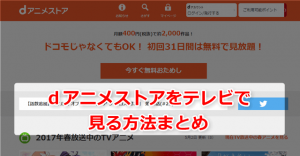
dアニメストアはマルチデバイス対応なので、パソコンやiPhoneやAndroidなどのスマホ、タブレットから見る事ができます。